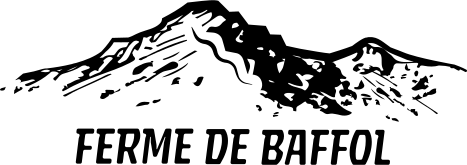Ferme de Baffol
Paysans meuniers boulangers éleveurs
Agriculture Biologique
Cours sur l'utilisation de YesWiki
Le principe "Wiki"
Wiki Wiki signifie rapide, en Hawaïen.N'importe qui peut modifier la page
Les Wiki sont des dispositifs permettant la modification de pages Web de façon simple, rapide et interactive.
YesWiki fait partie de la famille des wiki. Il a la particularité d'être très facile à installer.
Mettre du contenu
écrire ou coller du texte
- Dans chaque page du site, un double clic sur la page ou un clic sur le lien "éditer cette page" en bas de page permet de passer en mode "édition".
- On peut alors écrire ou coller du texte
- On peut voir un aperçu des modifications ou sauver directement la page modifiée en cliquant sur les boutons en bas de page.
écrire un commentaire (optionnel)
Si la configuration de la page permet d'ajouter des commentaires, on peut cliquer sur : Afficher commentaires/formulaire en bas de chaque page.Un formulaire apparaîtra et vous permettra de rajouter votre commentaire.
Mise en forme : Titres et traits
--> Voir la page ReglesDeFormatageFaire un titre
Très gros titre
s'écrit en syntaxe wiki : ======Très gros titre======Petit titre
s'écrit en syntaxe wiki : ==Petit titre==On peut mettre entre 2 et 6 = de chaque coté du titre pour qu'il soit plus petit ou plus grand
Faire un trait de séparation
Pour faire apparaître un trait de séparations'écrit en syntaxe wiki : ----
Mise en forme : formatage texte
Mettre le texte en gras
texte en grass'écrit en syntaxe wiki : **texte en gras**
Mettre le texte en italique
texte en italiques'écrit en syntaxe wiki : //texte en italique//
Mettre le texte en souligné
texte en soulignés'écrit en syntaxe wiki : __texte en souligné__
Mise en forme : listes
Faire une liste é puce
- point 1
- point 2
s'écrit en syntaxe wiki :
- point 1
- point 2
Attention : de bien mettre un espace devant le tiret pour que l'élément soit reconnu comme liste
Faire une liste numérotée
- point 1
- point 2
s'écrit en syntaxe wiki :
1) point 1
2) point 2
Les liens : le concept des ChatMots
Créer une page YesWiki :
La caractéristique qui permet de reconnaître un lien dans un wiki : son nom avec un mot contenant au moins deux majuscules non consécutives (un ChatMot, un mot avec deux bosses).Lien interne
- On écrit le ChatMot de la page YesWiki vers laquelle on veut pointer.
- Si la page existe, un lien est automatiquement créé
- Si la page n'existe pas, apparaît un lien avec crayon. En cliquant dessus on arrive vers la nouvelle page en mode "édition".
Les liens : personnaliser le texte
Personnaliser le texte du lien internet
entre double crochets : [[AccueiL aller à la page d'accueil]], apparaîtra ainsi : aller à la page d'accueil.Liens vers d'autres sites Internet
entre double crochets : [[http://outils-reseaux.org aller sur le site d'Outils-Réseaux]], apparaîtra ainsi : aller sur le site d'Outils-Réseaux.Télécharger une image, un document
On dispose d'un lien vers l'image ou le fichier
entre double crochets :- [[http://mondomaine.ext/image.jpg texte de remplacement de l'image]] pour les images.
- [[http://mondomaine.ext/document.pdf texte du lien vers le téléchargement]] pour les documents.
L'action "attach"
En cliquant sur le pictogramme représentant une image dans la barre d'édition, on voit apparaître la ligne de code suivante :{{attach file=" " desc=" " class="left" }}
Entre les premières guillemets, on indique le nom du document (ne pas oublier son extension (.jpg, .pdf, .zip).
Entre les secondes, on donne quelques éléments de description qui deviendront le texte du lien vers le document
Les troisièmes guillemets, permettent, pour les images, de positionner l'image à gauche (left), ou à droite (right) ou au centre (center)
{{attach file="nom-document.doc" desc="mon document" class="left" }}
Quand on sauve la page, un lien en point d'interrogation apparaît. En cliquant dessus, on arrive sur une page avec un système pour aller chercher le document sur sa machine (bouton "parcourir"), le sélectionner et le télécharger.
Intégrer du html
Si on veut faire une mise en page plus compliquée, ou intégrer un widget, il faut écrire en html. Pour cela, il faut mettre notre code html entre double guillemets.Par exemple :
donnera :
texte coloré
Les pages spéciales
Les actions disponibles
Voir la page spéciale : ListeDesActionsWikiniles actions à ajouter dans la barre d'adresse:
rajouter dans la barre d'adresse :
/edit : pour passer en mode Edition
/slide_show : pour transformer la texte en diaporama
La barre du bas de page permet d'effectuer diverses action sur la page
- voir l'historique
- partager sur les réseaux sociaux
Suivre la vie du site
- Dans chaque page, en cliquant sur la date en bas de page on accède à l'historique et on peut comparer les différentes versions de la page.
- Le TableauDeBordDeCeWiki : pointe vers toutes les pages utiles à l'analyse et à l'animation du site.
- La page DerniersChangements permet de visualiser les modifications qui ont été apportées sur l'ensemble du site, et voir les versions antérieures. Pour l'avoir en flux RSS DerniersChangementsRSS
- Les lecteurs de flux RSS : offrent une façon simple, de produire et lire, de façon standardisée (via des fichiers XML), des fils d'actualité sur internet. On récupère les dernières informations publiées. On peut ainsi s'abonner à différents fils pour mener une veille technologique par exemple.
L'identification
Première identification = création d'un compte YesWiki
- aller sur la page spéciale ParametresUtilisateur,
- choisir un nom YesWiki qui comprend 2 majuscules. Exemple : JamesBond
- choisir un mot de passe et donner un mail
- cliquer sur s'inscrire
Identifications suivantes
- aller sur ParametresUtilisateur,
- remplir le formulaire avec son nom YesWiki et son mot de passe
- cliquer sur "connexion"
Gérer les droits d'accès aux pages
- Chaque page possède trois niveaux de contrôle d'accès :
- lecture de la page
- écriture/modification de la page
- commentaire de la page
- Les contrôles d'accès ne peuvent être modifiés que par le propriétaire de la page
- Le propriétaire d'une page voit apparaître, dans la page dont il est propriétaire, l'option "éditer permissions" : cette option lui permet de modifier les contrôles d'accès.
Le propriétaire peut compléter ces colonnes par les informations suivantes, séparées par des espaces :
- le nom d'un ou plusieurs utilisateurs : par exemple JamesBond
- le caractère
- +
- ! signifiant la négation : par exemple !""JamesBond"" signifie que ""JamesBond"" ne doit pas
- Droits d'accès par défaut
- 2 conditions :
- on doit être propriétaire de la page et identifié
- la page doit être "orpheline"
- On peut alors cliquer sur l''option "Supprimer"* en bas de page.